1.打开模型
单击工具栏中的【打开】按钮 ,弹出【打开】对话框,打开随书光盘源文件|ch13|ch1305文件中的“qiegeji.asm”。
,弹出【打开】对话框,打开随书光盘源文件|ch13|ch1305文件中的“qiegeji.asm”。
2.定义贴图与图形一起保存
单击【文件】→【选项】命令,系统弹出【CreoParametric选项】对话框,在对话框左侧单击【配置编辑器】按钮,弹出图13-173所示的对话框。单击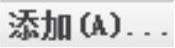 按钮,弹出图13-174所示的【选项】对话框,在【选项名称】中输入“save_texture_withmodel”,【选项值】中输入“yes”,单击【确定】按钮,然后单击【Creo Parametric选项】对话框中的【确定】按钮,完成定义贴图与图形一起保存。
按钮,弹出图13-174所示的【选项】对话框,在【选项名称】中输入“save_texture_withmodel”,【选项值】中输入“yes”,单击【确定】按钮,然后单击【Creo Parametric选项】对话框中的【确定】按钮,完成定义贴图与图形一起保存。
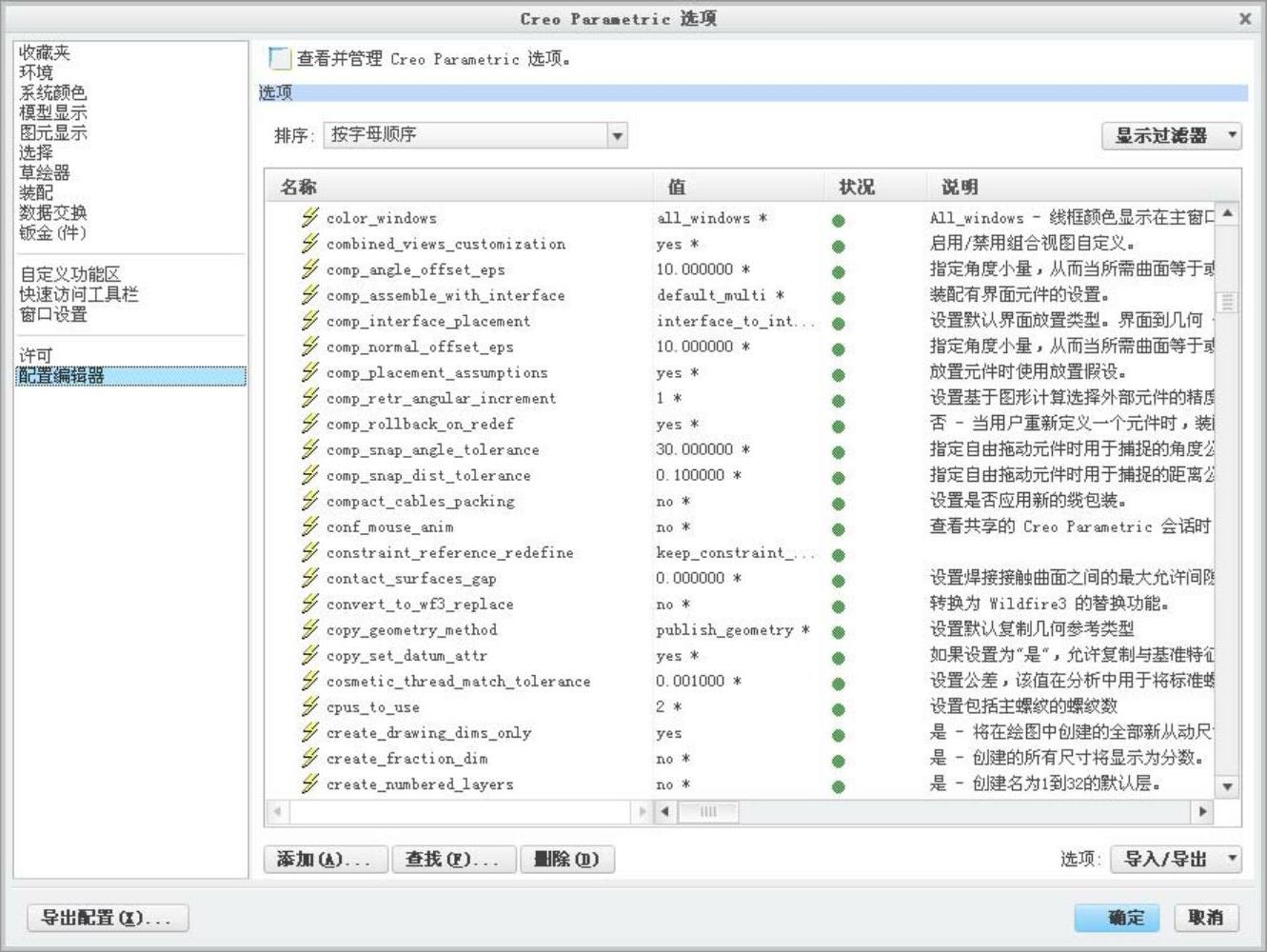
图13-173 Creo Parametric选项对话框

图13-174 选项对话框
3.重定向视图
单击工具栏中的【选项卡】中的【视图】按钮,进入【视图】模块,单击工具栏中的 按钮,弹出图13-175所示的【方向】对话框,将模型调整至如图13-176所示的状态,在【名称】输入框中输入名称1,单击【保存】按钮,再单击【确定】按钮,完成视图的重定向。
按钮,弹出图13-175所示的【方向】对话框,将模型调整至如图13-176所示的状态,在【名称】输入框中输入名称1,单击【保存】按钮,再单击【确定】按钮,完成视图的重定向。
4.布置房间
(1)单击【选项卡】中的【渲染】按钮,进入【渲染】模块。
(2)单击工具栏中的【场景】按钮,弹出【场景】对话框。单击【房间】按钮,弹出【房间】选项卡。(www.daowen.com)
(3)在【房间外观】中单击【地板】矩形框,弹出【房间外观编辑器】对话框,单击对话框中的【图】选项卡,单击【贴花】正下方的白色矩形框,弹出【打开】对话框,打开随书光盘源文件|ch13|ch1305文件中的“tietu”,单击【打开】按钮。
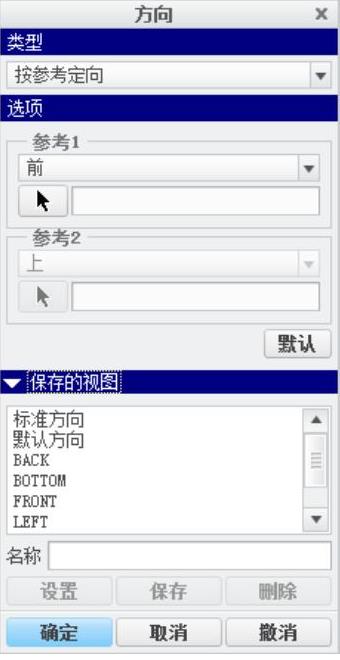
图13-175 方向对话框

图13-176 重定向
(4)单击【基本】按钮,弹出【基本】选项卡,选项卡内的参数设置图13-177所示,然后单击【房间外观编辑器】对话框的【关闭】按钮。
(5)在【房间方向】区域中单击【模型】按钮,选择 复选框。
复选框。
(6)在【大小】区域中取消选中除了【地板】外的其他房间壁,调整房间的【大小】,其参数如图13-178所示,使地板紧贴切割机的支撑脚,完成房间的布置。
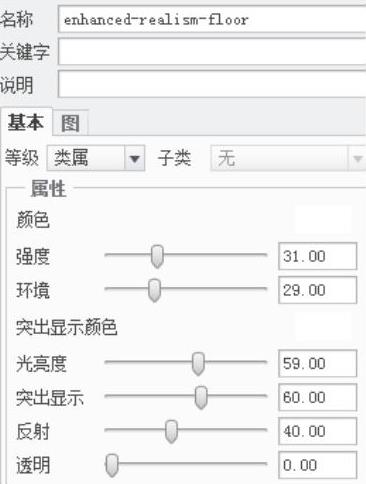
图13-177 基本选项卡
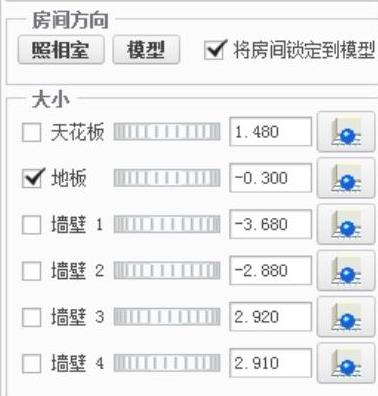
图13-178 房间大小参数
免责声明:以上内容源自网络,版权归原作者所有,如有侵犯您的原创版权请告知,我们将尽快删除相关内容。







